


Můžete odstranit efekt červených očí nebo upravit jas či kontrast obrázků.
V oblasti úprav zobrazení Mé výtvory (My Art), zobrazení Kalendář (Calendar) nastaveného na Den (Day View), zobrazení Událost (Event), rozšířeného zobrazení Lidé (People), zobrazení Nezařazení lidé (Unregistered People) nebo zobrazení složky vyberte obrázek a klepnutím na možnost Korekce/vylepšení (Correct/Enhance) v dolní části obrazovky otevřete okno Opravit/Vylepšit obrazy (Correct/Enhance Images). V okně Opravit/Vylepšit obrazy (Correct/Enhance Images) lze provádět následující opravy a vylepšení.
 Důležité
DůležitéTato funkce není dostupná, je-li vybrán soubor PDF.
V závislosti na velikosti vybraného obrázku nemusí být oprava nebo vylepšení možné z důvodu nedostatku paměti.
Na základě analýzy vyfocené scény můžete pro fotografie automaticky použít vhodné opravy.
 Použití funkce Automatická oprava fotografií
Použití funkce Automatická oprava fotografií

Tato funkce slouží k odstranění jevu červených očí způsobeného bleskem fotoaparátu.
 Použití funkce Odstranění červených očí
Použití funkce Odstranění červených očí
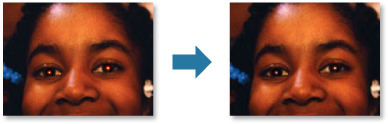
Tato funkce umožňuje projasnit tváře, které jsou tmavé z důvodu jasného pozadí.
 Použití funkce Projasnění obličeje
Použití funkce Projasnění obličeje
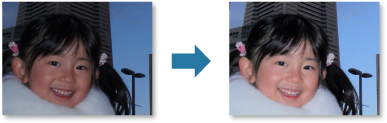
Můžete upravovat jas a kontrast, zaostřit celý obraz atd.
Také můžete rozostřit obrysy předmětů nebo odstranit základní barvu.
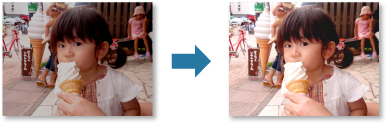
Můžete vybrat oblast obrázku, kterou chcete zachovat. Zbývající část bude odstraněna.
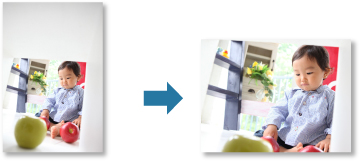
Začátek stránky |